إصلاح فشل نوع NAT على PS4
نشرت: 2022-06-11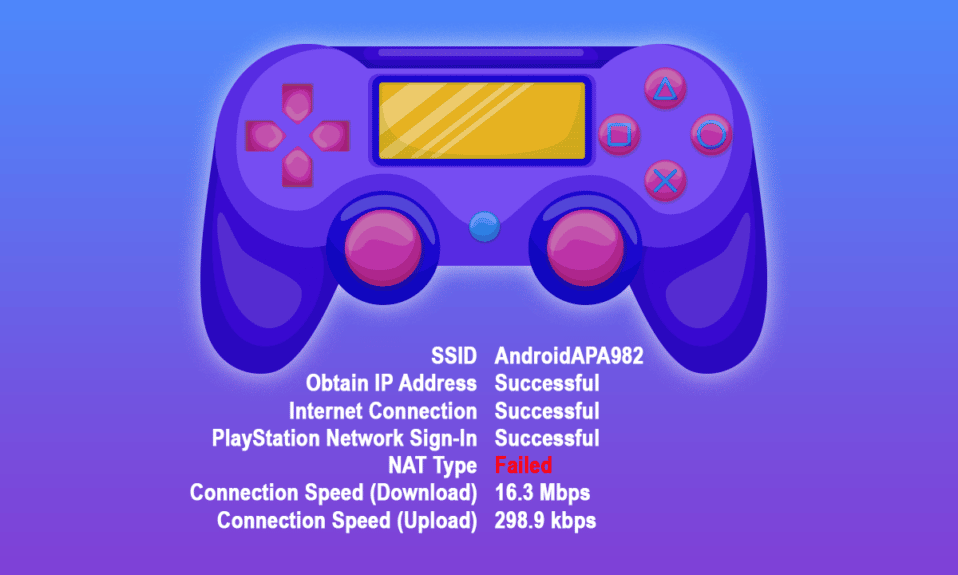
أثناء لعب ألعابك على PS4 ، قد تواجه خطأ NAT Type Failed PS4. يحدث هذا الخطأ عادةً عندما لا تتمكن من سماع الشخص في الدردشة وعندما لا يكون لديك إعدادات إنترنت كافية على وحدة التحكم الخاصة بك. إذا كنت تواجه أيضًا نفس خطأ NAT Type PS4 على جهازك ، فلا داعي للقلق نظرًا لأنها مشكلة عامة يواجهها الجميع اليوم! نقدم 8 طرق فعالة لاستكشاف الأخطاء وإصلاحها ستساعدك على حل المشكلة التي تمت مناقشتها دون بذل أي جهد كبير! لذا ، استمر في القراءة.

محتويات
- كيفية إصلاح فشل نوع NAT على PS4
- الطريقة الأولى: تكوين إعدادات شبكة PS4 يدويًا
- الطريقة 2: تمكين Universal Plug and Play for Router
- الطريقة الثالثة: استخدم PS4 كمضيف DMZ
- الطريقة الرابعة: جرب Port Forwarding
- الطريقة الخامسة: توصيل كابل إيثرنت
- الطريقة 6: تعطيل بروتوكول IPv6
- الطريقة السابعة: تغيير خادم DNS
- الطريقة 8: اتصل بـ ISP
- معلومات إضافية: أنواع والغرض من NAT
كيفية إصلاح فشل نوع NAT على PS4
يتم اختصار NAT على أنه ترجمة عنوان الشبكة. يعمل NAT مع جهاز التوجيه الخاص بك ، ويقوم بترجمة أي عنوان IP خاص إلى عنوان عام أو العكس قبل إعادة توجيه حزم البيانات إلى عناوين وجهة أخرى. في ألعاب PS4 ، يساعدك NAT في تحديد أي صعوبات في الاتصال عند استخدام أي ميزات اتصال مع الجهاز. يشير NAT في PS4 أيضًا إلى أي سهولة أو صعوبات مرتبطة بجهازك عند اتصاله بمنصات PS4 الأخرى. هناك ثلاثة أنواع من NAT المتاحة اليوم وهي:
- (النوع 1) مفتوح
- (النوع 2) معتدل
- (النوع 3) صارم
سيدير العديد من المستخدمين أخطاء NAT Type PS4 الفاشلة عن طريق تغيير نوع NAT. في هذا القسم ، قمنا بتجميع قائمة بأساليب تعديل أنواع NAT في أنظمة PS4 التي تشارك في إصلاح المشكلة التي تمت مناقشتها.
ملاحظة: قد تختلف إعدادات كل جهاز توجيه من مصنع لآخر. يُنصح باتباع الخطوات وفقًا لإعداد جهاز التوجيه الخاص بك.
الطريقة الأولى: تكوين إعدادات شبكة PS4 يدويًا
إذا كان خطأ NAT Type Failed PS4 ناتجًا عن إعدادات الشبكة غير المناسبة في PS4 ، فيجب عليك التحقق من عنوان IP لجهاز PS4 الخاص بك والتأكد من تغييره أم لا. أيضًا ، يجب عليك تكوين إعدادات شبكة PS4 يدويًا لاستكشاف المشكلة وإصلاحها. فيما يلي بعض الإرشادات التي توضح ذلك.
الخطوة 1: تحقق من عنوان IP الخاص بـ PS4
قبل تكوين إعدادات شبكة PS4 يدويًا ، يجب أن تكون على دراية بعناوين IP الخاصة بـ PS4. اتبع هذه الخطوات لمعرفة ذلك.
1. انتقل إلى الإعدادات في جهاز PS4 وحدد خيار الشبكة .
2. الآن ، حدد عرض حالة الاتصال .
3. في الشاشة التالية ، يمكنك رؤية تفاصيل عنوان IP لجهاز PS4 الخاص بك.
اقرأ أيضًا: كيفية إلغاء تنشيط وحدة التحكم الرئيسية في PS4
الخطوة 2: تكوين إعدادات شبكة PS4 يدويًا
1. أولاً ، يجب عليك تسجيل الدخول إلى جهاز الكمبيوتر / الكمبيوتر المحمول الذي يعمل بنظام Windows والمتصل بنفس الشبكة التي يتصل بها جهاز PS4.
2. الآن ، اضغط على مفتاح Windows واكتب cmd ، ثم انقر فوق تشغيل كمسؤول .
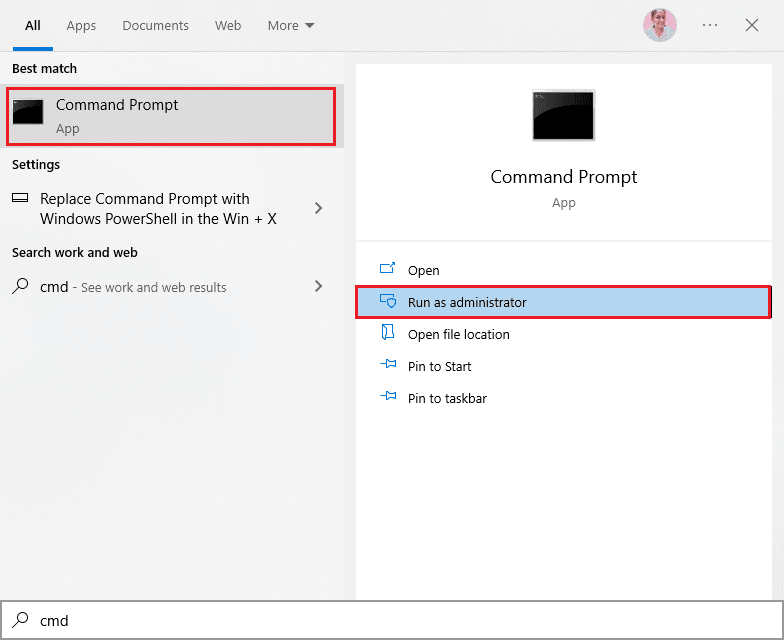
3. الآن ، اكتب ipconfig / all في نافذة الأوامر واضغط على مفتاح Enter .
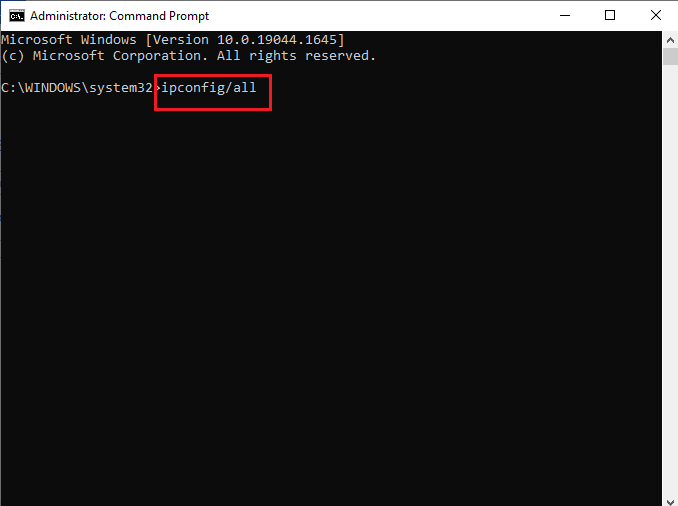
4. بعد ذلك ، قم بتدوين التفاصيل التالية من سطر الأوامر المنفذ.
- عنوان IP ،
- البوابة الافتراضية،
- قناع الشبكة الفرعية
- خادم DNS.
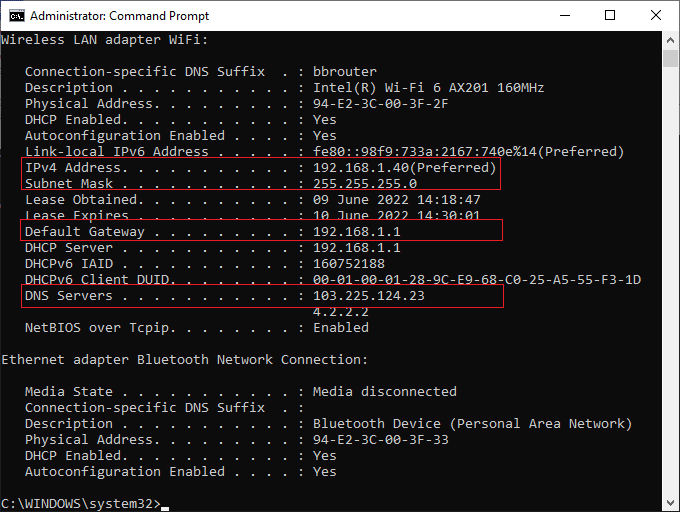
5. الآن ، انتقل إلى إعدادات PS4 متبوعة بالشبكة.
6. ثم حدد إعداد اتصال الإنترنت .
7. الآن ، حدد استخدام WiFi (إذا كنت تستخدم اتصال WiFi) أو استخدم كبل LAN (إذا كنت تتصل بشبكة إيثرنت).
8. ثم اختر Custom وأدخل الآن جميع معلومات الشبكة التي قمت بتدوينها في الخطوة 5.
9. الآن ، اختر Do Not Use المطابق لـ Proxy Server وانتظر حتى يتم تحديث المعلومات إلى PS4.
10. بمجرد التأكد من تحديث إعدادات الشبكة ، حدد Test Internet Connection (اختبار الاتصال بالإنترنت).
11. هذا كل شيء! يمكنك الآن مراقبة اتصال شبكة PS4 ونوع NAT .
الطريقة 2: تمكين Universal Plug and Play for Router
إذا كانت الطريقة المذكورة أعلاه لتكوين إعدادات الشبكة يدويًا لا تساعدك في إصلاح خطأ فشل نوع NAT في PS4 ، فيمكنك تمكين إعدادات التوصيل والتشغيل العالمي (UPnP) في جهاز التوجيه الخاص بك. تسمح هذه الميزة لجهاز التوجيه الخاص بك باكتشاف الأجهزة الأخرى المتصلة بالشبكة.
ملاحظة: قد يؤدي تمكين Universal Plug and Play (التوصيل والتشغيل العالمي) إلى ظهور أي تهديد لجهاز الكمبيوتر الخاص بك ويجعله أكثر عرضة للهجمات الإلكترونية. قبل تشغيل ميزة UPnP ، تأكد من تكوين إعدادات أمان الشبكة بشكل عالٍ.
1. قم بتدوين عنوان IP واسم المستخدم وكلمة المرور الخاصة بالموجه اللاسلكي الخاص بك.
ملاحظة: إذا كنت لا تعرف كيفية العثور على عنوان IP لجهاز التوجيه الخاص بك ، فراجع دليلنا كيفية العثور على عنوان IP الخاص بجهاز التوجيه الخاص بي؟ أو يمكنك أيضًا العثور على المعلومات في دليل جهاز التوجيه.
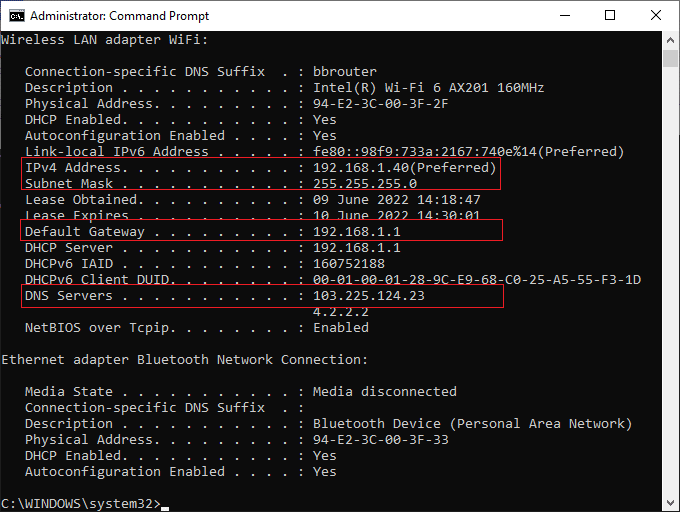
2. الآن ، قم بتشغيل أي متصفح واكتب عنوان IP لجهاز التوجيه الخاص بك في شريط العنوان.
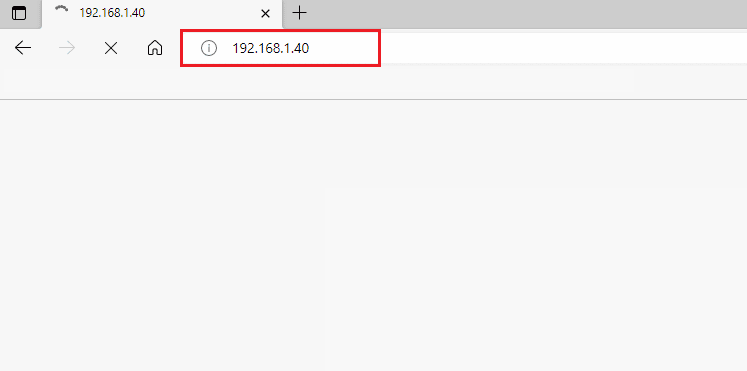
3. الآن ، اكتب بيانات اعتماد جهاز التوجيه الخاص بك وقم بتسجيل الدخول .
4. ثم انتقل إلى الخيار " متقدم " متبوعًا بـ " إعادة التوجيه ".
5. الآن ، يمكنك رؤية UPnP .
ملاحظة: يمكنك أيضًا العثور على قسم UPnP في بعض علامات التبويب الأخرى اعتمادًا على جهاز التوجيه الذي تستخدمه.
6. انقر فوق تمكين UPnP بتحديد المربع المجاور له.
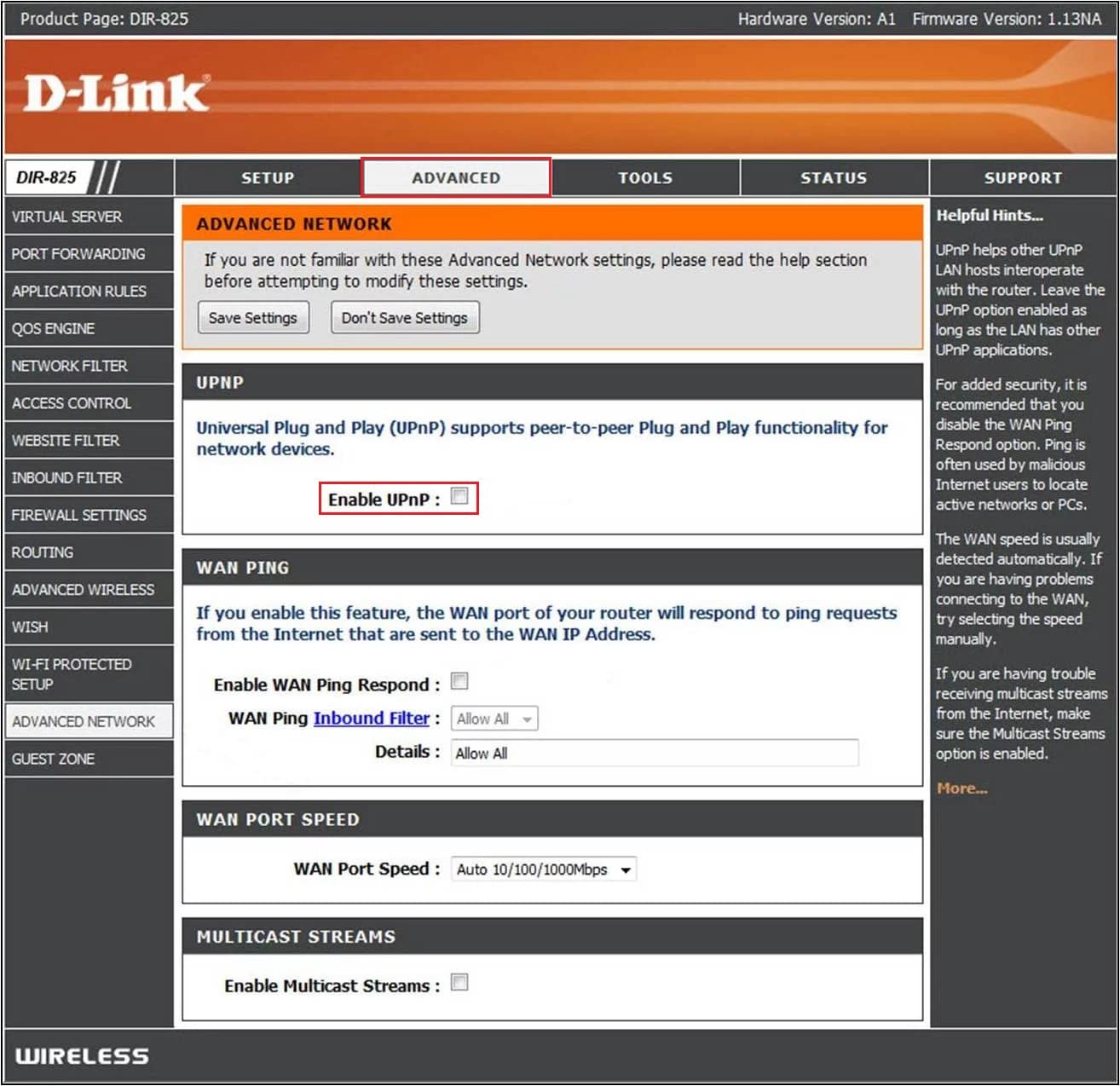
7. لحفظ الإعدادات الخاصة بك ، حدد تطبيق أو حفظ .
8. أخيرًا ، اتبع دليلنا لإعادة تشغيل جهاز التوجيه الخاص بك وانتظر حتى يتم إعادة الاتصال.

9. الآن ، انتقل إلى إعدادات PS4 وانتقل إلى الشبكة .
10. ثم حدد اختبار الاتصال بالإنترنت.
تحقق مما إذا كان خطأ NAT Type Failed PS4 قد تم إصلاحه الآن.
اقرأ أيضًا: 7 طرق لإصلاح PS4 (PlayStation 4)
الطريقة الثالثة: استخدم PS4 كمضيف DMZ
المنطقة منزوعة السلاح (DMZ) هي شبكة فرعية تحمي شبكة LAN الداخلية (شبكة المنطقة المحلية) من أي شبكة غير مصرح بها. عادةً ما تعرض شبكة محيط DMZ هذه أي خدمات خارجية مرتبطة بشبكتك لأي خدمات غير موثوق بها. هؤلاء غير الموثوق بهم هم الإنترنت الخاص بك. عند استخدام نظام PS4 كمضيف DMZ ، يمكنك تصحيح بعض إعدادات الشبكة على جهاز التوجيه الخاص بك ، وقد يساعدك ذلك في إصلاح خطأ فشل NAT Type PS4.
ملاحظة: يعتقد قلة من المستخدمين أن هذه الطريقة قد تسبب أي تهديد أمني لجهازك ، لكنها لا تحدث أي تأثير على جهازك نظرًا لأنك تتعامل مع شبكتك المنزلية.
1. كما تمت مناقشته في الطريقة أعلاه ، قم بتدوين عنوان IP واسم المستخدم وكلمة المرور الخاصة بالموجه اللاسلكي الخاص بك.
2. الآن ، انتقل إلى أي متصفح واكتب عنوان IP لجهاز التوجيه الخاص بك كما هو موضح.
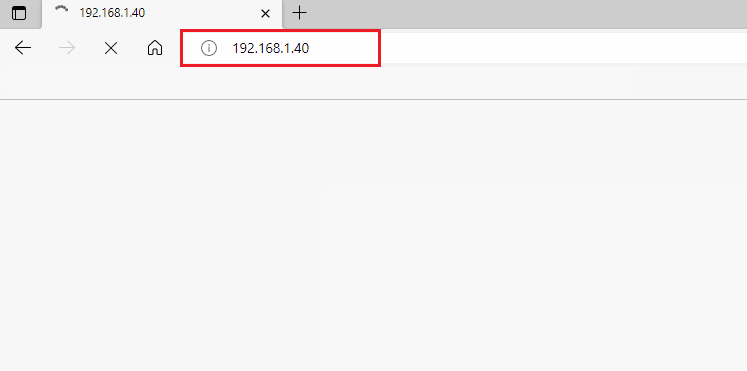

3. الآن ، قم بتسجيل الدخول إلى جهاز التوجيه الخاص بك باستخدام اسم المستخدم وكلمة المرور .
4. الآن ، انتقل إلى علامة التبويب خيارات متقدمة متبوعة بإعادة التوجيه .
5. ثم يمكنك رؤية المنطقة المنزوعة السلاح على اليسار.
ملاحظة: يمكنك أيضًا العثور على قسم DMZ في بعض علامات التبويب الأخرى اعتمادًا على جهاز التوجيه الذي تستخدمه.
6. الآن ، قم بتمكين DMZ .
7. بعد ذلك ، قم بتغيير عنوان IP الذي يتطابق مع عنوان PS4 IP الخاص بك.
8 أ. إذا كان جهاز التوجيه الخاص بك (على سبيل المثال: جهاز توجيه NETGEAR ) يحتوي على خيار تصفية NAT ، فانقر فوق خيار تصفية NAT المفتوح .
8 ب. إذا لم يكن جهاز التوجيه لديك يحتوي على خيار تصفية NAT ، فانتقل إلى الخطوة التالية.
9. لحفظ الإعدادات الخاصة بك ، حدد تطبيق أو حفظ .
10. الآن ، أعد تشغيل جهاز التوجيه وانتظر حتى يتم إعادة الاتصال.
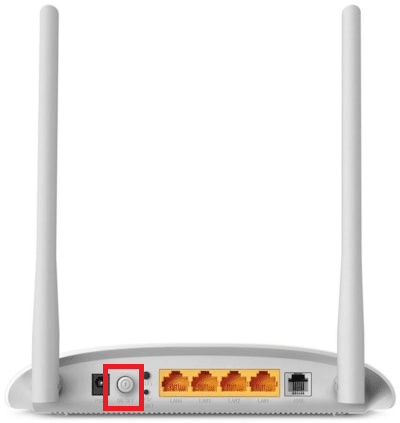
9. الآن ، انتقل إلى إعدادات PS4 وانتقل إلى الشبكة .
10. بعد ذلك ، حدد Test Internet Connection (اختبار الاتصال بالإنترنت) وتحقق من نوع NAT الخاص بك.
أخيرًا ، تحقق مما إذا كان خطأ NAT Type Failed PS4 قد تم إصلاحه الآن.
اقرأ أيضًا: تسجيل الدخول إلى جهاز Xfinity Router: كيفية تسجيل الدخول إلى Comcast Xfinity Router
الطريقة الرابعة: جرب Port Forwarding
تتضمن هذه الطريقة خطوات تعيد توجيه طلب الاتصال الخاص بك من منفذ وعنوان إلى آخر عندما تنتقل الحزم عبر جهاز التوجيه. تعمل تقنيات إعادة توجيه المنفذ على تحسين أداء الشبكة ، مما يساعدك على إصلاح خطأ NAT Type Failed PS4 على جهازك.
1. انتقل إلى موقع Portforward وقم بتدوين المنافذ الافتراضية للعبة التي تريد تشغيلها.
2. الآن ، اتبع الخطوات من 1 إلى 3 كما فعلت في الطريقة أعلاه ، للانتقال إلى صفحة تكوين الموجه.
3. بعد ذلك ، ابحث عن أي مصطلح متعلق بـ Port Forwarding . قد يكون موجودًا ضمن الإعدادات المتقدمة أو قوائم أخرى مماثلة ، اعتمادًا على طراز جهاز التوجيه الذي تستخدمه.
4. بعد ذلك ، قم بتمكين Post Forwarding وانقر على الخيار الذي يسمح لك بإضافة منافذ محددة.
5. اكتب رقم المنفذ الافتراضي في حقول النص الفارغة وانقر فوق حفظ.
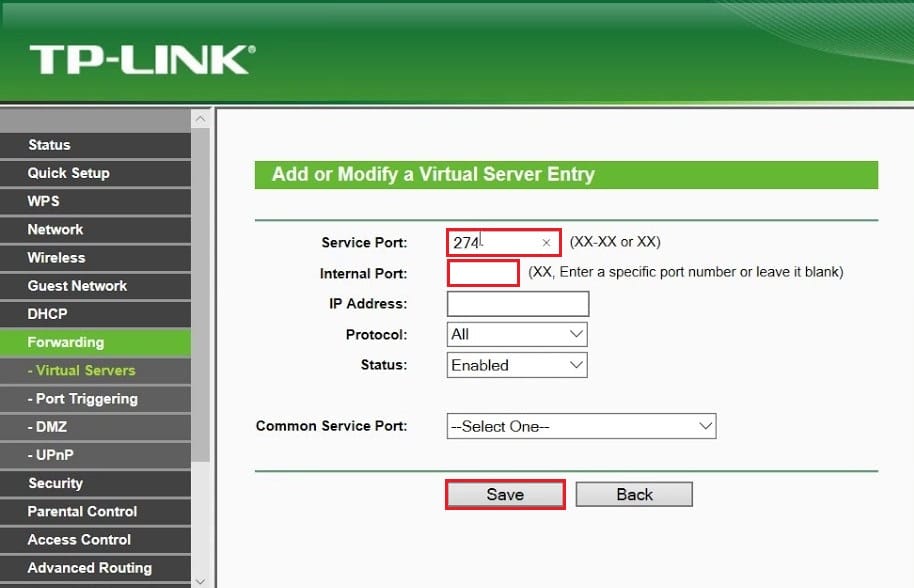
6. الآن ، انتقل إلى إعدادات PS4 وحدد الشبكة .
7. ثم حدد Test Internet Connection وتحقق من نوع NAT الخاص بك.
أخيرًا ، تحقق مما إذا كان خطأ فشل NAT Type PS4 قد تم إصلاحه الآن.
الطريقة الخامسة: توصيل كابل إيثرنت
سيكون الاتصال بكابل Ethernet خيارًا أفضل لإصلاح خطأ NAT Type Failed PS4. يؤدي ذلك إلى إنشاء مسار أكثر أمانًا لتوصيل جهازك بجهاز التوجيه الخاص بك. كما أنه يقلل أي فقد للإشارة وأي تداخل لاسلكي يقطع المسار بين جهاز التوجيه وجهاز PS4. أيضًا ، قد تواجه خطأ فشل NAT Type PS4 بسبب معايير الأمان العالية لجهاز التوجيه. لتجنب كل هذه المشكلات ، قم بالتبديل إلى اتصال ethernet كما هو موضح أدناه.
1. افصل PS4 عن الاتصال اللاسلكي.
2. الآن ، استخدم كابل إيثرنت لتوصيل جهاز PS4 بجهاز التوجيه.

3. بمجرد توصيل كابل إيثرنت ، قم بتوصيل وحدة التحكم الخاصة بك بالشبكة اللاسلكية للموجه .
4. الآن ، تحقق مما إذا كان بإمكان PS4 إنشاء اتصال بالشبكة الآن. إذا كانت الإجابة بنعم ، فافصل سلك Ethernet بمجرد تعيين الاتصال.
أخيرًا ، تحقق مما إذا كنت لا تزال تواجه خطأ فشل NAT Type PS4.
اقرأ أيضًا: إصلاح خطأ الشبكة 0x00028001 على نظام التشغيل Windows 10
الطريقة 6: تعطيل بروتوكول IPv6
إذا كان جهاز التوجيه الخاص بك يستخدم بروتوكول IPv6 للاتصال بالشبكة ، فقد يتم قطع الاتصال بين PS4 والخوادم بسبب خطأ فشل نوع NAT في PS4. يمكن حل هذه المشكلة بسهولة عن طريق تعديل بعض إعدادات الشبكة ، ومع ذلك قد تحتاج إلى جهاز كمبيوتر لأداء الإجراءات.
1. أولاً ، راجع دليلنا حول كيفية العثور على عنوان IP الخاص بجهاز التوجيه الخاص بي للعثور على عنوان IP.
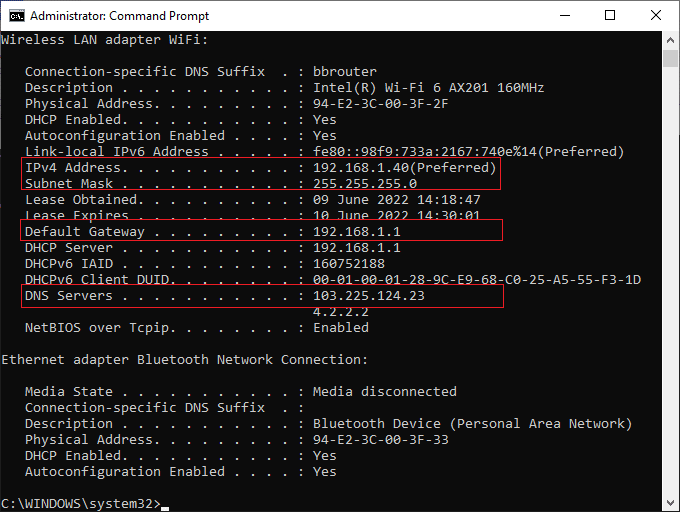
2. الآن ، افتح أي متصفح واكتب عنوان IP لجهاز التوجيه الخاص بك في شريط العنوان.
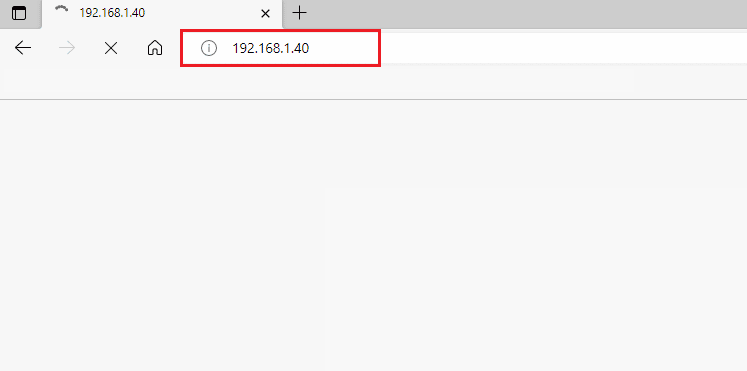
3. الآن ، اكتب بيانات اعتماد جهاز التوجيه الخاص بك وقم بتسجيل الدخول .
4. ثم انتقل إلى إعداد IPv6 .
5. الآن ، تأكد من ضبط إعداد IPv6 على التعطيل وأنه يستخدم IPv4 بدلاً من ذلك.
6. تحقق مما إذا كان جهاز التوجيه الخاص بك ينتقل من IPv6 إلى IPv4 وتأكد من إصلاح خطأ فشل NAT Type PS4.
الطريقة السابعة: تغيير خادم DNS
إذا فشل نظام PS4 في اكتشاف عناوين DNS المناسبة لشبكتك ، فستواجه خطأ NAT Type Failed PS4. لضمان الاتصال المناسب بالإنترنت ، يمكنك محاولة تبديل عناوين DNS إلى Google DNS كما هو موضح أدناه.
1. انتقل إلى الإعدادات في جهاز PS4 وحدد خيار الشبكة .
2. الآن ، حدد إعداد اتصال الإنترنت .
3. ثم حدد نوع الاتصال الذي تستخدمه وحدد إعداد مخصص .
4. الآن ، حدد الخيار التلقائي المقابل لإعدادات عنوان IP .
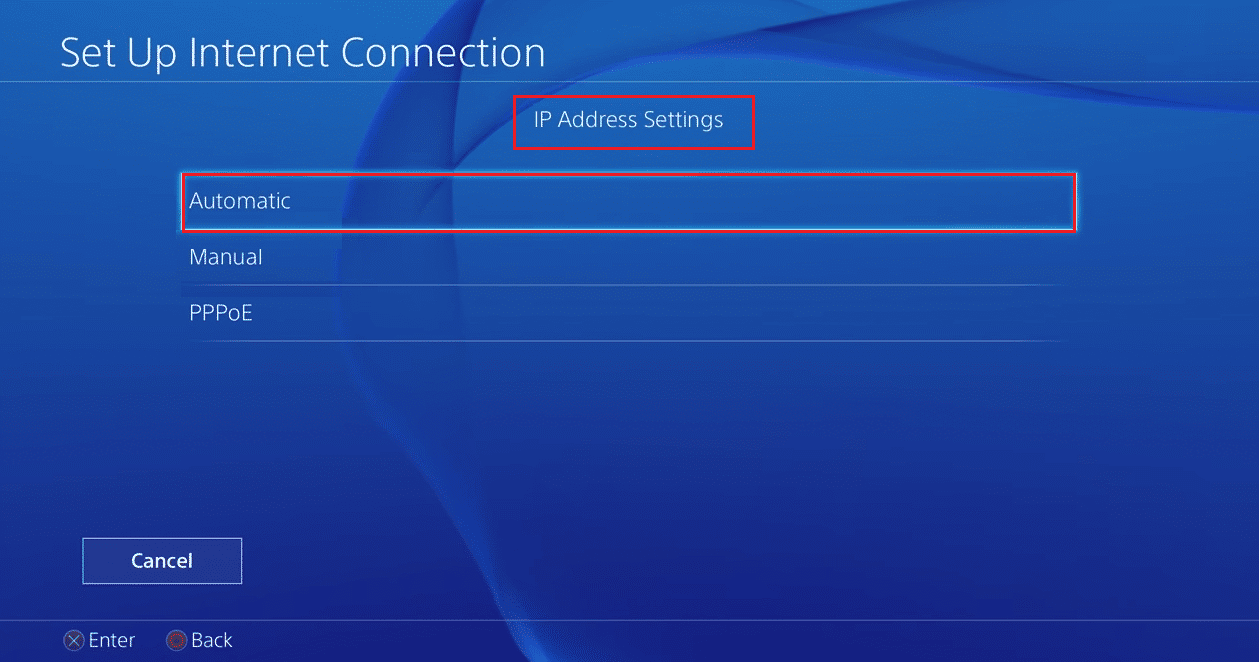
5. الآن ، في إعدادات DNS الأساسية ، اكتب 8.8.8.8 والعنوان الثانوي ، اكتب 8.8.4.4.
6. إذا رأيت المزيد من الإعدادات في الشاشة التالية ، فاختر تلقائي .
بمجرد إنشاء الاتصال ، تحقق مما إذا كان هذا سيؤدي إلى حل المشكلة.
ملاحظة: قم بتعطيل ميزة Xfi Advanced Security لإصلاح خطأ فشل NAT Type PS4.
اقرأ أيضًا: إصلاح PlayStation حدث خطأ عند تسجيل الدخول
الطريقة 8: اتصل بـ ISP
إذا قام موفر خدمة الإنترنت الخاص بك بإجراء بعض التغييرات من نهايتها ، فقد يتم تعديل بعض إعدادات الشبكة مما يتسبب في فشل NAT Type Failed PS4. هذا يزعج دورة انتشار أجهزة PS4 لإنشاء اتصال إنترنت مناسب. لذلك ، اتصل بمزود خدمة الإنترنت الخاص بك للتحقق مما إذا كان قد أجرى أي تغييرات في خوادم جدار الحماية أو NAT Type PS4. إذا اعترفوا ، فقد أجروا تغييرات في نوع NAT ، اطلب منهم مراجعة الإعدادات لإصلاح المشكلة من نهايتها.
معلومات إضافية: أنواع والغرض من NAT
أدناه شرحنا الأنواع الثلاثة من NAT.
ما هو PS4 NAT Type 1 (مفتوح)؟
هنا ، يتم توصيل PS4 مباشرة بالإنترنت دون أي حماية لجدار الحماية أو تكوينات جهاز التوجيه. وبالتالي ، لن تواجه أخطاء PS4 من نوع NAT Type Failed عند توصيل جهازك بأجهزة PS4 الأخرى.
ما هو PS4 NAT Type 2 (متوسط)؟
في هذا النوع ، سيتم توصيل جهاز PS4 الخاص بك بالإنترنت عبر جهاز توجيه. في هذه الحالة ، لن تواجه أي مشاكل.
ما هو PS4 NAT Type 3 (صارم)؟
هنا ، سيتم توصيل جهاز PS4 الخاص بك بجهاز التوجيه الخاص بك دون أي إعداد DMZ (منطقة منزوعة السلاح). هنا ، قد تواجه خطأ فشل NAT Type PS4 عندما تتفاعل مع ميزات الاتصال مثل الدردشة الصوتية والدردشة الجماعية وما إلى ذلك.
الغرض من NAT
بصرف النظر عن دور الوسيط ، فإن NAT لديها أيضًا بعض المسؤوليات الأخرى. فيما يلي بعض أغراض NAT في إعدادات الشبكة.
- كل جهاز له عنوان IP الخاص به. عناوين IP هي مجموعة من الأرقام التي لها هوية فريدة على الشبكة. لن تحمل أي أجهزة نفس الهوية ، وعندما تبدأ الأيام ، تبدأ هذه العناوين في النفاد. هنا يأتي دور ترجمة عنوان الشبكة (NAT). تقوم NAT بتحويل جميع العناوين الخاصة على الإنترنت إلى عناوين عامة أو العكس ، بحيث لا يتم استنفاد عناوين IP.
- عندما يقوم NAT بتعيين عنوان جديد لجهازك داخل الشبكة ، تكون عناوين IP الخاصة بك محمية. بالإضافة إلى ذلك ، يعمل NAT أيضًا كجدار حماية يقوم بفحص الحزم التي تدخل شبكتك المحلية.
مُستَحسَن:
- 17 من أفضل تطبيقات Instagram Story Saver لنظام Android
- إصلاح خطأ Black Ops 3 ABC في PS4
- إصلاح الوصول إلى الإنترنت الخاص لن يتم توصيله في نظام التشغيل Windows 10
- إصلاح وحدة تحكم PS4 باللون الأبيض
الآن ، كنت قد أصلحت خطأ NAT Type Failed PS4 . إذا كنت عالقًا في منتصف عملية استكشاف المشكلة وإصلاحها ، فيرجى إخبارنا بها في قسم التعليقات. لا تتردد في الاتصال بنا لمزيد من الاستفسارات.
